※本ページにはプロモーション(広告)が含まれています
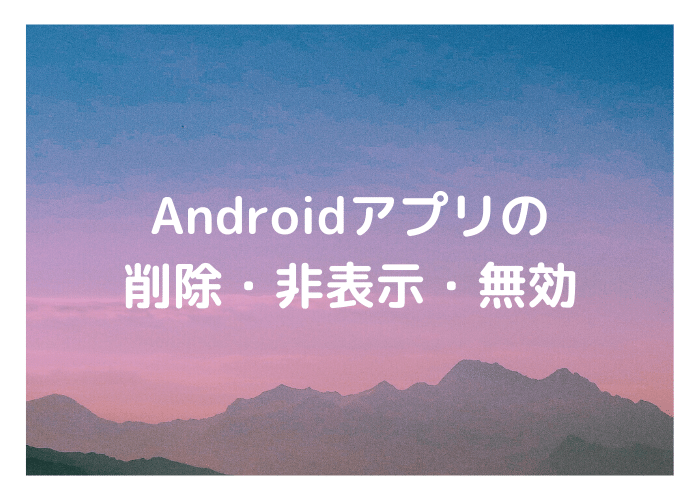
不要になったAndroidアプリを放置しておくと、容量やバッテリー・メモリの消費に繋がる可能性があります。
アプリは便利なものですが、使わないAndroidアプリは適切に処理することが大切です。
本記事では不要になったAndroidアプリの処理方法である「削除」「無効化」「非表示」の違いとそれぞれの方法についてご紹介していきます。
使わないAndroidアプリが多くなってきた方は、本記事を参考に一度アプリを整理してみてはいかがでしょうか。
この記事のまとめ
この記事のまとめ
Androidアプリの「削除」「無効化」「非表示」の違い
不要になったAndroidアプリについては、「削除」「無効化」「非表示」のいずれかの方法で処理することが大切です。
各方法の違いについて具体的にみていきましょう。
Androidアプリの「削除」とは

Androidアプリの削除とは、Androidからアプリをアンインストールすることです。
アプリ内のデータも全て削除することになりますので、再利用する場合は再度GooglePlayストアからインストールすることになります。
アプリ内でサーバー連携をしてデータを保存している場合などを除き、アプリを削除するとそれまでのデータを復旧させることはできなくなりますので注意しましょう。
基本的にAndroidアプリが不要になった場合には、この削除(アンインストール)の手続きをとります。
Androidアプリの「無効化」とは

Androidアプリの「無効化」とは、「プリインストールされているアプリを休眠状態にすること」です。
アプリは通常GooglePlayストアからインストールしてきますが、購入時に最初からインストールされているアプリ(プリインストールされているアプリ)があります。
これらは削除することができないため、無効化の手続きをとります。
アプリを無効化することで次のような変化があります。
- ホーム画面からアプリが消える
- アプリ一覧(ドロワー)からアプリが消える
- バックグラウンドでのアプリの動作が停止する
- 結果としてメモリ使用量が減る
また、Androidのシステムと密接に関連しているプリインストールアプリを無効化してしまった場合は、動作が不安定になるなどトラブルの原因となりますので、無効化する場合には注意するようにしましょう。
無効化の場合はデータはAndroid内に保存されたままですので、有効化の手続きをとればすぐに利用を再開することができます。
Androidアプリの「非表示」とは

Androidアプリの「非表示」とは、「アプリのデータを残したまま見えなくすること」です。
データはそのままで、バックグラウンドでの操作も停止せず、アプリのアイコンのみホーム画面やドロワーから見えないようになります。
第三者に見られたくないアプリなどがある場合には、非表示の対応をすると良いでしょう。
Androidの不要なアプリを「削除」する方法
1.個別にアンインストール
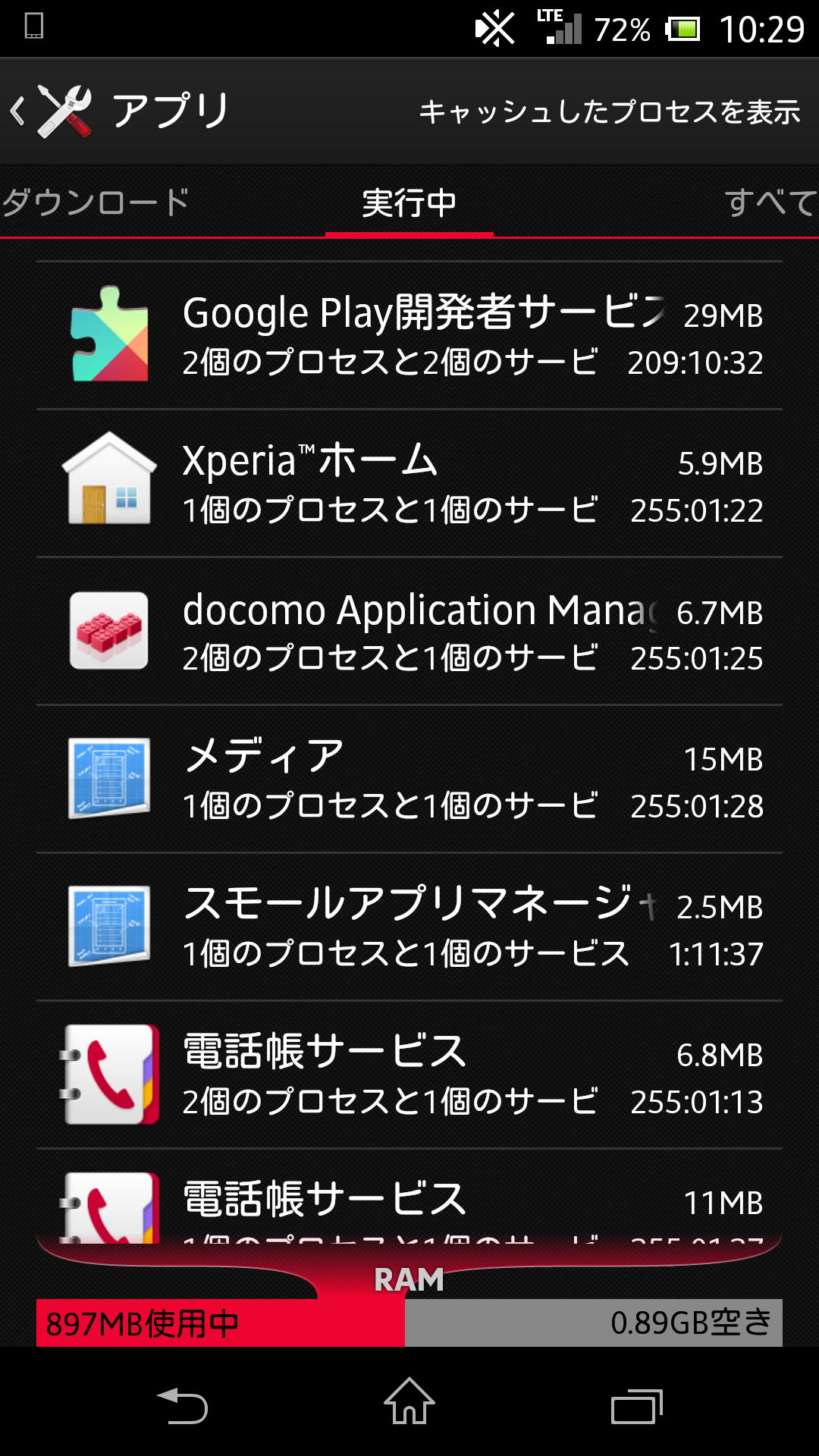
Androidアプリを個別に削除する方法は下記の通りです。
- ホーム画面から「設定」を選択
- 「アプリ」を選択
- ダウンロードしたアプリの一覧が表示される
- 削除するアプリをタップ
- 「アンインストール」を選択
上記手順を実行することで、Android端末からアプリを削除 (アンインストール)することができます。
2.一括削除するアプリを活用する
削除したいアプリが数多くある場合には、一括削除ができるアプリを利用することがオススメです。
オススメの一括削除アプリは「超便利アンインストール」です。
操作方法は非常に簡単で下記の手順で一括削除を行うことができます。
- アプリを開く
- 削除可能なアプリの一覧が表示される
- 削除したいアプリにチェックを入れる
- アプリ下部の「削除」を選択
- 個別に削除確認のポップアップが表示され流ので「OK」を選択
上記手順で簡単にアプリを削除することができます。削除対象アプリが多い場合にはアプリを利用すると良いでしょう。
「超便利アンインストール」のインストールはこちら
アプリ内課金をしている場合は注意
Androidアプリを削除しても、購入情報はアカウントと紐づいているので、有料アプリでも次は無料でインストールすることができます。
ただし、アプリ内課金をしていた場合、課金情報がサービスのサーバーなどと連携していないと、アプリを削除した段階で課金情報が失われてしまい、もう一度アプリをインストールし直しても、課金して入手した内容は元に戻らないケースがあります。
アプリの不具合の対処方法として、アプリを一度アンインストールする方法もありますが、そのアプリで課金をしている場合には、データ等が失われないか確認してから実行することが大切になります。
Androidの不要なアプリを「無効化」する方法
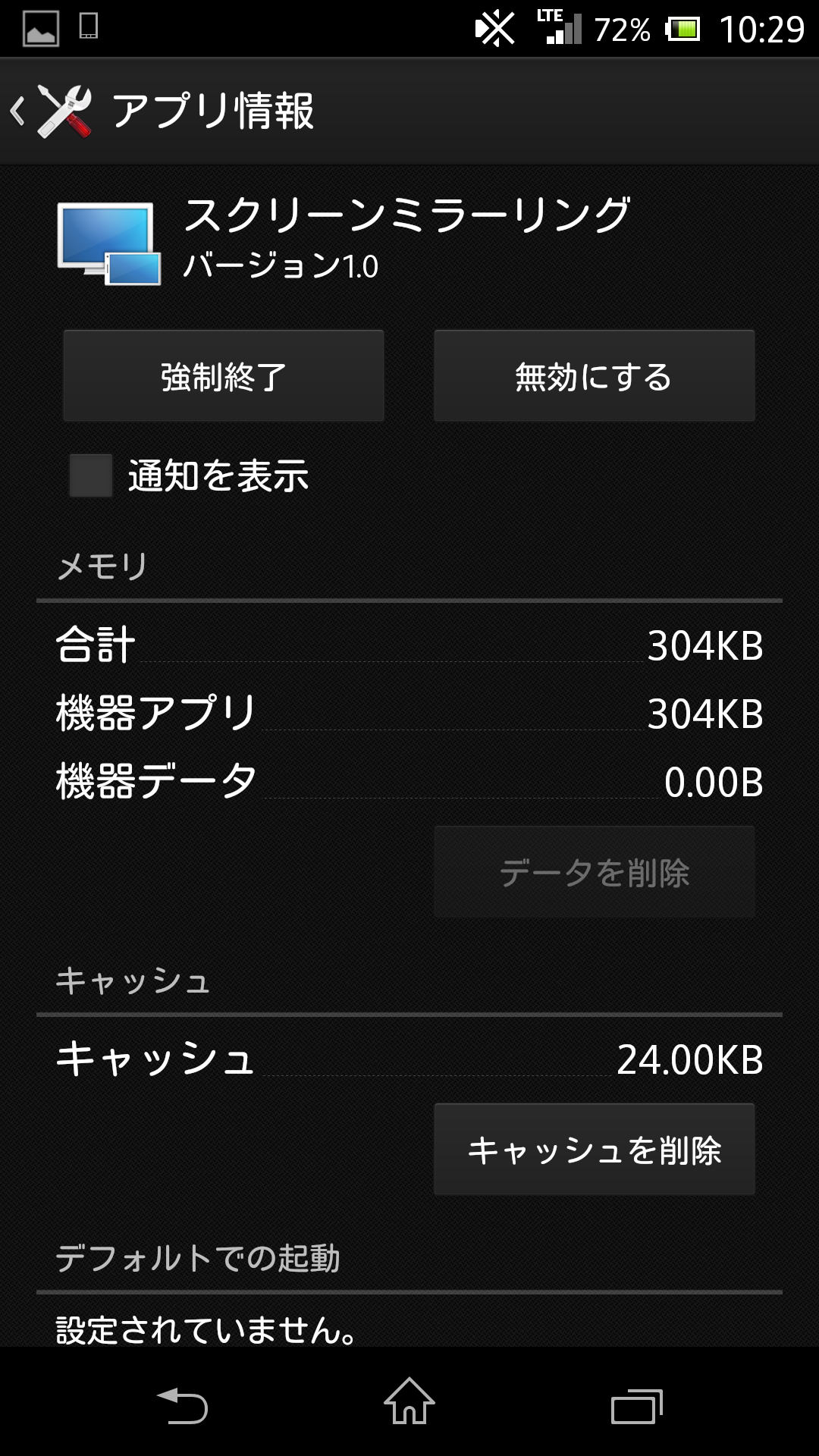
Androidのスマートフォンやタブレットにプリインストールされている端末専用アプリは、「削除」をすることができないため、不要になった場合は「無効化」の手続きをする必要があります。
無効化の場合はデータは端末内に保存されておりますが、動作を停止させることが可能です。
無効化の手順は下記の通りです。
- ホーム画面から「設定」を選択
- 「アプリ」を選択
- アプリ一覧が表示される
- 無効化したいアプリを選択する
- 「無効にする」を選択
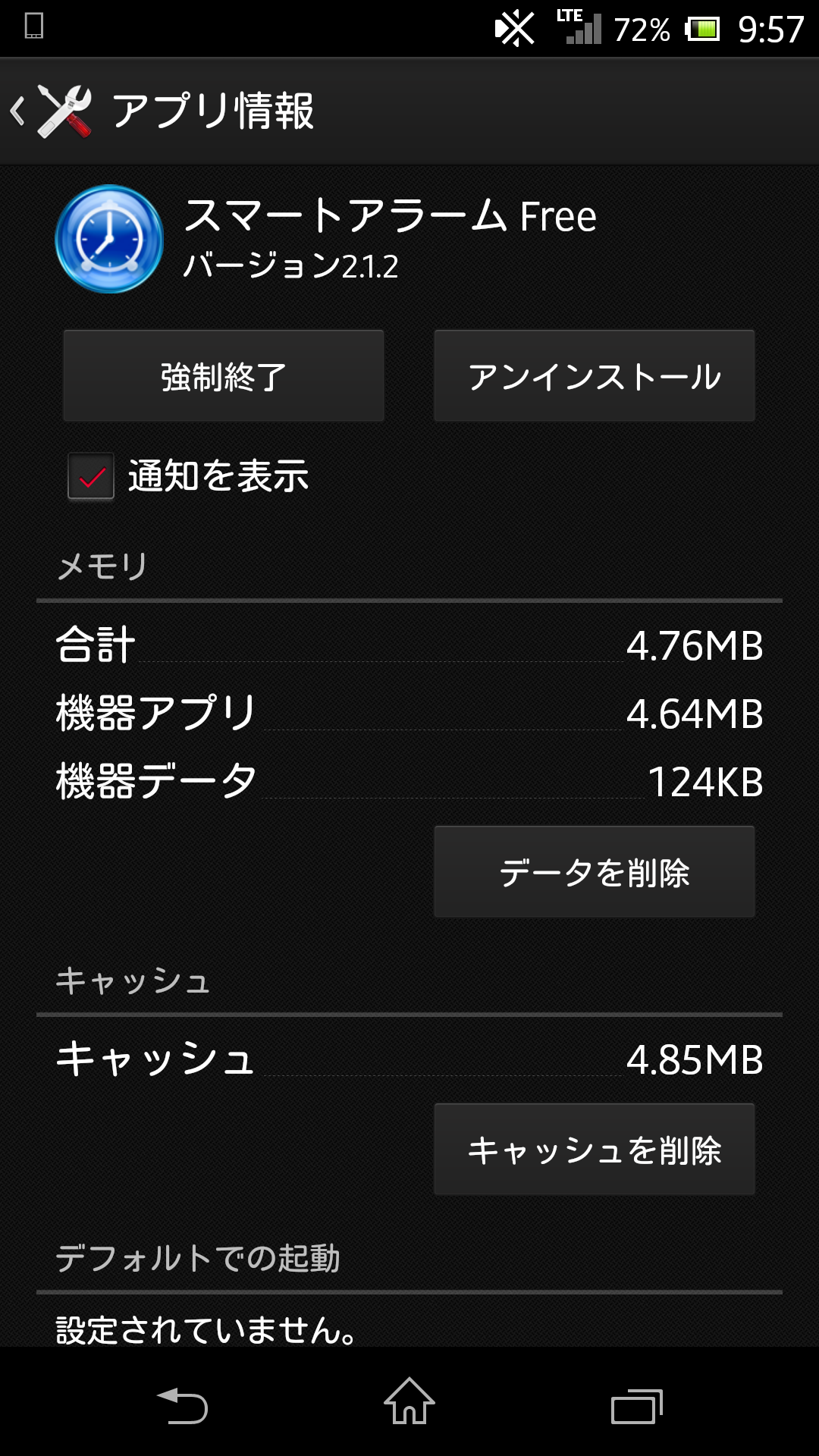
無効化したアプリを再度有効にする場合には、同じ手順を実行して「有効にする」を選択することで有効化することができます。
また、アプリの中にはスマートフォンを動かす上で必要不可欠な重要なアプリも存在しますので、もし「アンインストール」ボタンも「無効にする」ボタンも見つからない場合は、そのままにしておく必要があります。
Androidの不要なアプリを「非表示」する方法
Androidアプリをホーム画面から非表示させる方法はドラッグ削除で行うことができますが、ドロワーからも非表示させたい場合には専用アプリを利用して行うことが必要になります。
オススメのアプリは「Nova Launcher」です、
「Nova Launcher」は有料版もありますが、非表示機能を使うだけであれば無料版でも対応することが可能です。操作手順は下記の通りです。
- 「Nova Launcher」を開く
- 「ドロワー」を選択
- 「非表示にするアプリ」を選択
- 非表示にしたいアプリにチェックを入れる
上記手順を実行することで、ドロワー、ホーム画面のどちらからもアプリが非表示になります。
「Nova Launcher」のインストールはこちら
よくある質問とその回答例
- 質問: Androidアプリを削除すると、データは完全に失われますか? 回答: アプリを削除すると、基本的にアプリ内のデータも全て消去されます。ただし、アプリによってはサーバーと連携してデータが保存されている場合もあり、その場合は再インストール後もデータを復元できることがあります。削除前にバックアップの確認をお勧めします。
- 質問: プリインストールされているアプリを削除できますか? 回答: プリインストールされたアプリは通常削除できませんが、無効化することが可能です。無効化すると、アプリはバックグラウンドで動作しなくなり、メモリの消費も減りますが、必要な場合には再度有効化できます。
- 質問: アプリを非表示にすると、データはどうなりますか? 回答: アプリを非表示にしても、データはそのまま残ります。アプリ自体はバックグラウンドで動作し続け、ただホーム画面やアプリ一覧に表示されなくなるだけです。
- 質問: 無効化と削除の違いは何ですか? 回答: 無効化はアプリを一時的に停止させるだけで、データは端末内に保存されたままになります。一方、削除はアプリとそのデータを完全に端末から消去します。
まとめ
長く使えば使うほど、自分なりのAndroidスマホ・タブレットができてくることと思いますが、その分、不要になってしまったアプリやデータなども増えてきます。
不要なアプリを適切に削除・無効化・非表示と対処することで、メモリや容量の無駄遣いをせずに快適にAndroidを利用し続けることができます。
是非本記事を参考に不要アプリの対応を行い、快適にAndroidを使っていきましょう。
 minto.tech スマホ(Android/iPhone)・PC(Mac/Windows)の便利情報をお届け! 月間アクセス160万PV!スマートフォン、タブレット、パソコン、地デジに関する素朴な疑問や、困ったこと、ノウハウ、コツなどが満載のお助け記事サイトはこちら!
minto.tech スマホ(Android/iPhone)・PC(Mac/Windows)の便利情報をお届け! 月間アクセス160万PV!スマートフォン、タブレット、パソコン、地デジに関する素朴な疑問や、困ったこと、ノウハウ、コツなどが満載のお助け記事サイトはこちら!